Help CenterHow to turn off link notifications?
How to turn off link notifications?
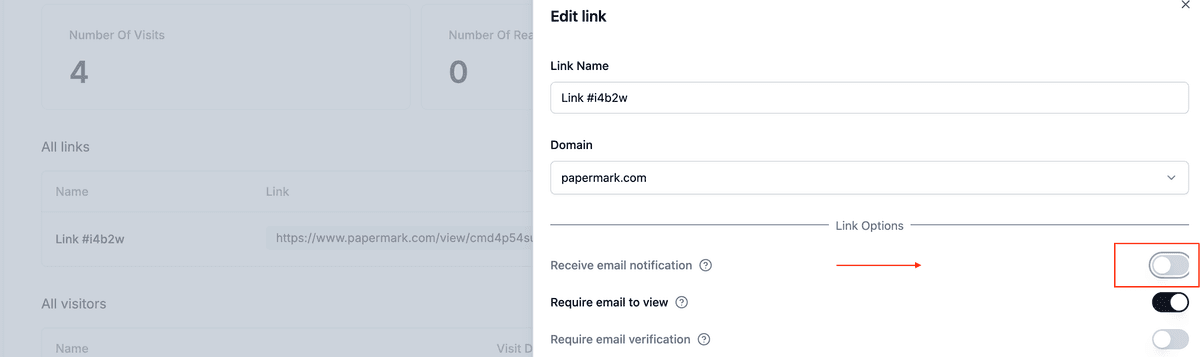
Email notifications are handy, but sometimes you want to silence them for a specific link. In Papermark you can toggle Receive email notification for any document or data-room link. Here’s how.
The notification toggle is available on all paid plans.
Step 1: Log into Papermark
- Go to your Papermark account – Papermark.
- Enter your credentials to reach your dashboard.
Step 2: Locate the link you want to edit
- In the sidebar, click Documents or Data rooms.
- Find (or create) the document or data room you need and click its name to open the detail page.
- Scroll down until you see the Links section—a table listing every link for that file or room.


Step 3: Open link settings
- In the links table, click the ⋯ menu next to the link you want to modify and choose Edit.
- The link settings drawer opens on the right.

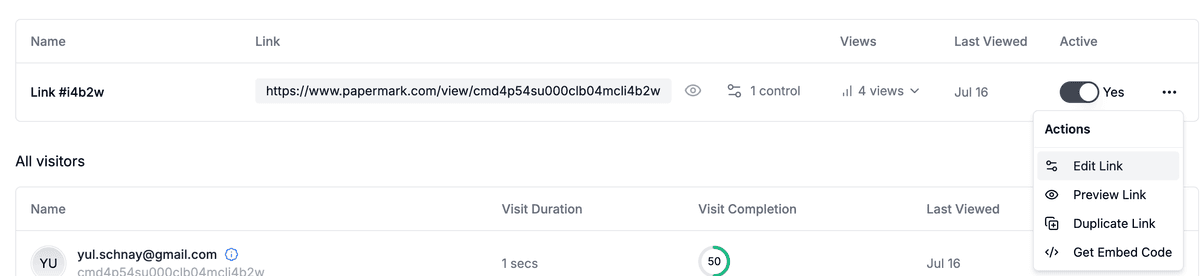
Step 4: Disable email notifications
- Scroll to the Receive email notification section.
- Toggle the switch off.
- Click Save at the bottom of the drawer.
From now on Papermark will stop sending view notifications for this link. You can re-enable the setting at any time.
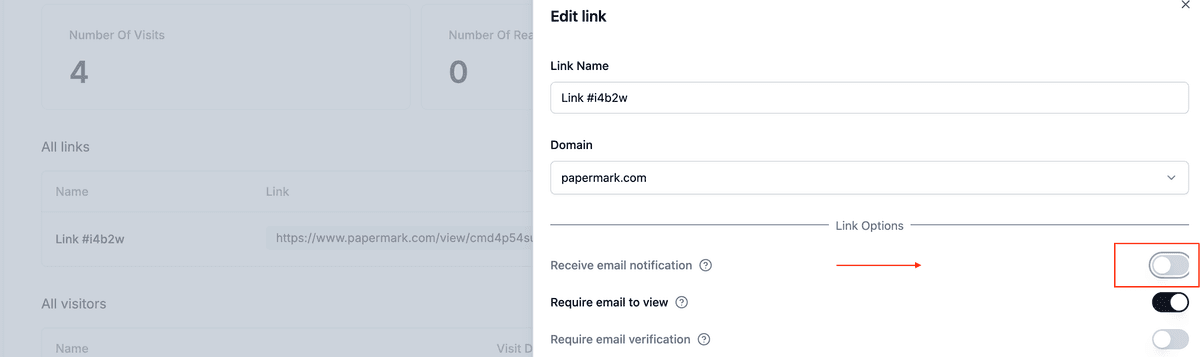
Advanced tips
- Default presets: Turn notifications off by default for new links in Settings → Link presets.
- Bulk update: For many links, open each one and repeat the toggle—batch editing is coming soon.
- Unsubscribe footer: Viewers can unsubscribe from notification emails via the link at the bottom of the email.
Frequently asked questions
Q: Does disabling notifications affect analytics?
No. Page-level analytics and view counts are still recorded; you just won’t get email alerts.
Q: Can viewers still download if I turn off notifications?
Yes. Notification settings are independent of download permissions.
Stop the noise now
Need more help? Browse our Help Center or contact support in-app.